Artikel ini Ana tulis sebaik mungkin agar kalian dapat memahami betul setiap langkah yang Ana jelaskan.
Sebelumnya kalian harus mempersiapkan hal-hal berikut ini :
- Siapkan DVD Windows 7 terlebih dahulu, karena kita akan belajar cara menginstall windows 7 dari DVDROM.
- Setting BIOS agar booting dari CD/ DVD.
- Backup data-data penting terlebih dahulu
- Apakah yang kalian install adalah laptop ? Jika iya, Ana sarankan colokkan charger laptop kalian segera. Jangan sampai laptop kehabisan daya pada saat proses instalasi karena akan berdampak buruk pada laptop itu sendiri.
- Langka terakhir siapkan kopi panas dan makanan ringan. hihihihiihi
Setting BIOS Agar Bisa Membaca (Booting) CD/ DVD
Umumnya komputer/ laptop biasanya booting pertama kali dari HDD. Maka dari itu, kalian perlu mengaturnya terlebih dahulu agar booting pertama kali melalui CD/ DVD.
- Nyalakan atau restart komputer/ laptop kalian, kemudian tekan tombol DEL (Delete). Biasanya untuk masuk ke menu BIOS, tombol yang paling umum digunakan adalah DEL, F1, F2, atau Fn+F2, tergantung manufacturer laptop/ motherboard kita.
- Akan muncul tampilan menu BIOS seperti gambar di bawah ini. Setelah itu, pindah ke tab Boot dengan menggunakan tombol ◄ ►.

- kalian akan melihat tampilan seperti dibawah ini. Seperti yang kalian lihat pada gambar berikut, bahwa device yang berada di urutan teratas adalah HDD. Jadi komputer/ laptop kalian akan melakukan booting pertama kali dari HDD.

- Agar bisa booting dari CD/ DVD, anda perlu menempatkan CD-ROM Drive berada di urutan teratas. Caranya dengan memilih CD-ROM Drive, kemudian geser menggunakan tombol +/-sampai berada di urutan teratas seperti gambar berikut.

- Kemudian tekan tombol F10 untuk menyimpan hasil setting sekaligus keluar dari menu BIOS dengan menekan Enter.

Cara Menginstall Windows 7
Selanjutnya, setting BIOS agar booting dari CD/ DVD selesai. Sekarang waktunya instalasi windows 7. Menginstall windows 7 tidaklah sulit, silakan ikuti langkah-langkah berikut ini dengan seksama .
- Langkah pertama, tekan sembarang tombol untuk memulai instalasi.

- Silakan pilih Indonesian (Indonesia) pada Time and currency format. Untuk Language to install dan Keyboard or input method biarkan default. Kemudian pilih Next.
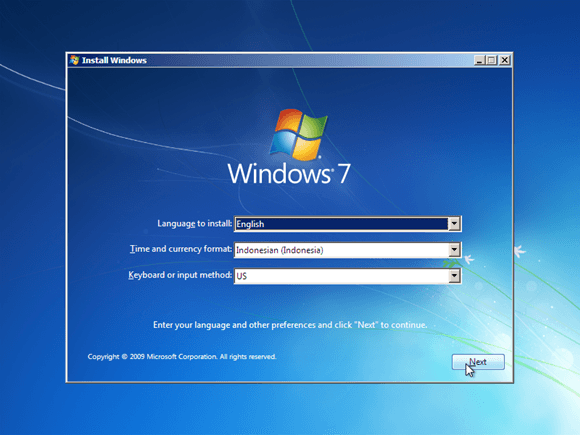
- Untuk memulai instalasi windows 7. Pilih Install now.

- Centang I accepted the license terms, kemudian pilih Next.
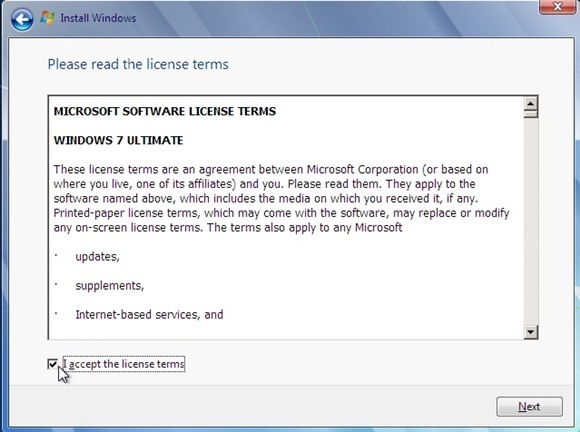
- Ana anggap kalian saat ini sedang belajar menginstall sistem operasi windows 7 untuk pertama kali. Jadi, silakan pilih Custom (advanced).
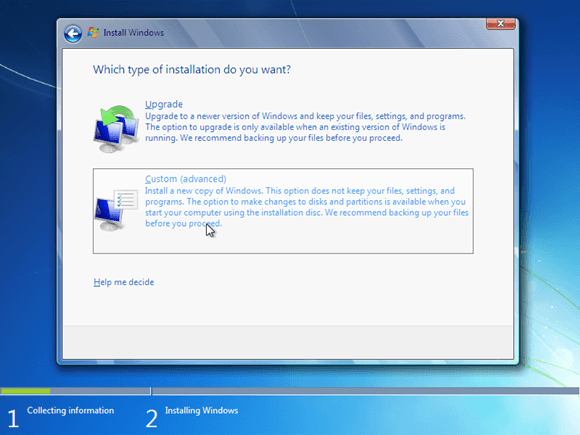
- Jika kalian ingin melakukan install ulang, downgrade maupun upgrade sistem operasi windows sekaligus ingin data-data pada partisi lain tidak hilang, cukup delete Disk 0 Partition 2 (partisi C:) dan Disk 0 Partition 1 : System Reserved, nanti otomatis kedua partisi yang anda delete tadi menjadi Unallocated Space. Silakan buat partisi baru lagi (secara otomotis, partisi tersebut menjadi Disk 0 Partition 2) dan jadikan Disk 0 Partition 2 sebagai lokasi instalasi windows 7, kemudian Next. Tidak usah bingung? Silahkan kalian lihat gambar gif dibawah ini. (Jika kalian menggunakan ponsel saat membaca tutorial ini, disarankan kalian menggunakan browser Chrome atau Mozilla agar gambar gif bergerak dengan sempurna)
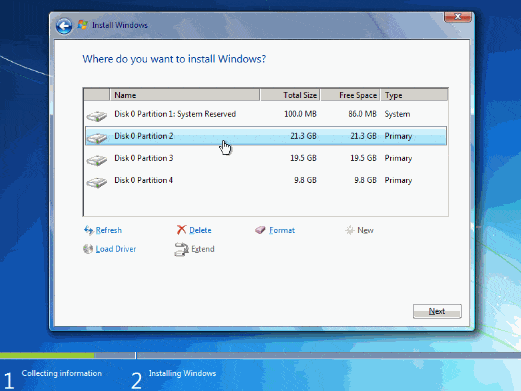
- Silakan pilih Disk 0 Partition 2 sebagai lokasi instalasi windows. Kemudian pilih Next. Sebenarnya, kalian bisa memilih lokasi instalasi dimana saja, tapi Ana sarankan kalian letakkan di Disk 0 Partition 2.
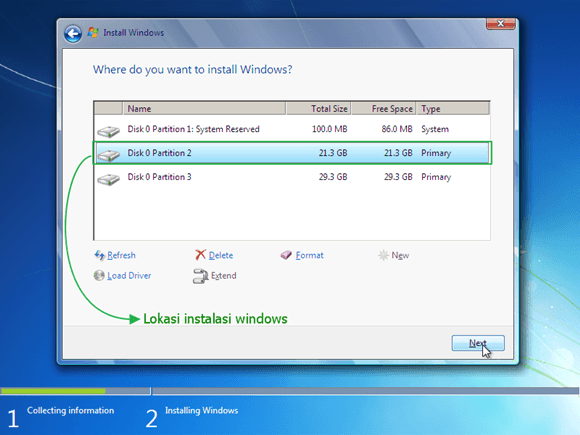
- Proses instalasi windows 7 berlangsung. Proses ini memakan waktu kurang lebih 20 menit. Selama proses berlangsung, komputer akan reboot/ restart dengan sendirinya beberapa kali. Tungu hingga proses selesai dan jangan menekan tombol apapun. Sambil menunggu boleh lanjutkan ngopinya… heheheheh
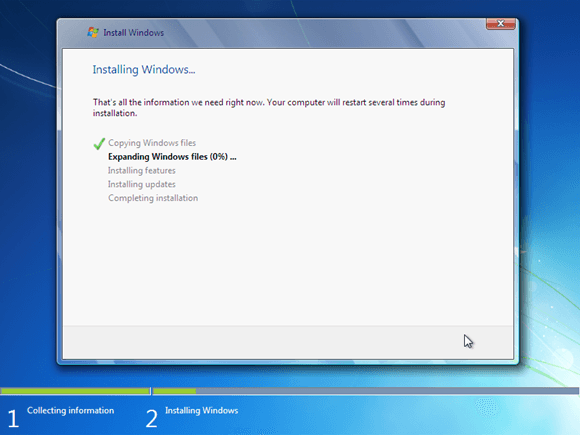
Terima Kasih, semoga bermanfa’at….